Satura rādītājs
Google tabulas ļauj pārvaldīt rindas dažādos veidos: pārvietot, paslēpt un atslēpt, mainīt to augstumu un apvienot vairākas rindas vienā. Īpašs stila veidošanas rīks arī padarīs jūsu tabulu viegli saprotamu un ērtu darbam.
Ātri veidi, kā formatēt Google Sheets galvenes rindu
Virsraksti ir obligāta jebkuras tabulas sastāvdaļa - tajā tiek doti nosaukumi tās saturam. Tāpēc pirmā rinda (vai pat dažas rindas) parasti tiek pārvērsta par virsrakstu rindu, kurā katra šūna norāda uz to, kas būs atrodams nākamajā slejā.
Lai šādu rindu uzreiz atšķirtu no citām, varat mainīt tās fontu, apmales vai fona krāsu.
Lai to izdarītu, izmantojiet Formāts Google izvēlnes opciju vai Google darbvirsmas Google darblapas rīkjoslas standarta palīgrīkus:

Vēl viens noderīgs rīks, kas palīdz formatēt tabulas un to virsrakstus, ir Tabulu stili. Pēc tā instalēšanas dodieties uz Paplašinājumi> Galda stili> Sākums :
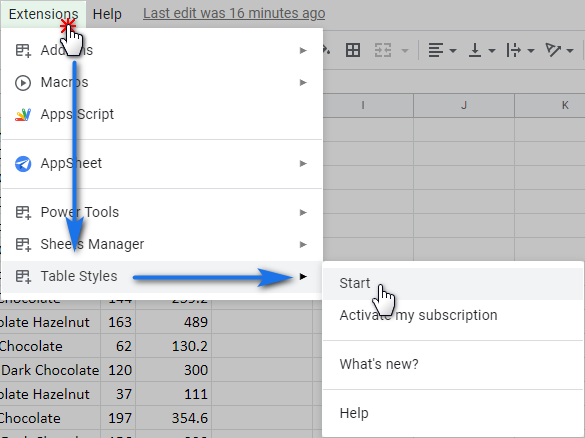
Galvenokārt stili atšķiras pēc krāsu shēmām. Tomēr varat dažādi formatēt dažādas tabulas daļas - gan galvenes rindu, gan kreiso vai labo kolonnu, gan citas daļas. Šādā veidā personalizēsiet savas tabulas un izcelsiet svarīgākos datus.
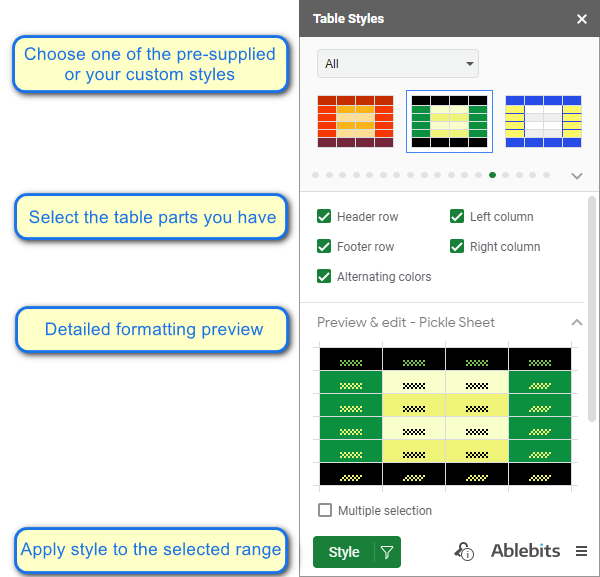
Galvenā tabulas stilu priekšrocība ir iespēja izveidot savus stila veidnes. Vienkārši noklikšķiniet uz taisnstūra ar plusa ikonu (pirmais visu stilu sarakstā), lai sāktu veidot savu stilu. Tiks izveidota jauna veidne, un jūs varēsiet to pielāgot pēc savām vēlmēm.
Piezīme. Pielikumā esošos noklusējuma stilus nav iespējams rediģēt. Šis rīks ļauj pievienot, rediģēt un dzēst tikai jūsu pašu stilus.
Izvēlieties tabulas daļu, kuru vēlaties mainīt, iestatiet tās izskatu un noklikšķiniet uz Saglabāt :
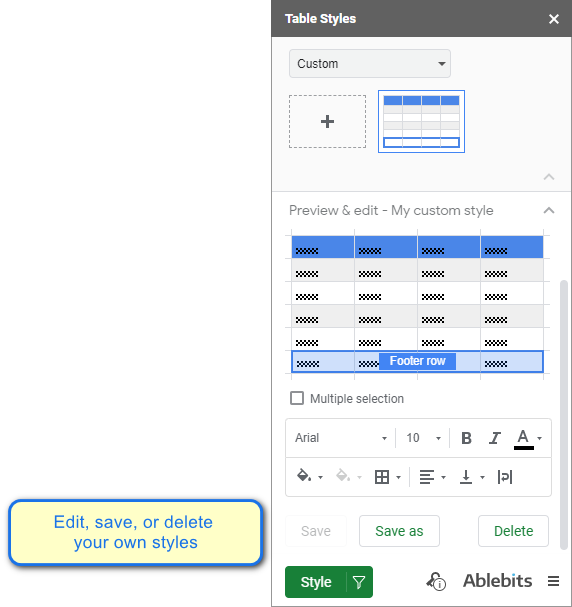
Visas šīs opcijas padara tabulas stilus par lielisku rīku, kas formatē veselas tabulas un to atsevišķus elementus, tostarp Google Sheets galvenes rindu.
Kā pārvietot rindas Google tabulās
Var gadīties, ka jums būs nepieciešams pārkārtot tabulu, pārvietojot vienu vai vairākas rindas uz citu vietu. Ir vairāki veidi, kā to izdarīt:
- Google Sheets izvēlne . Izceliet līniju un izvēlieties Rediģēt - Pārvietot - rinda uz augšu/uz leju . Atkārtojiet darbības, lai to pārvietotu tālāk.
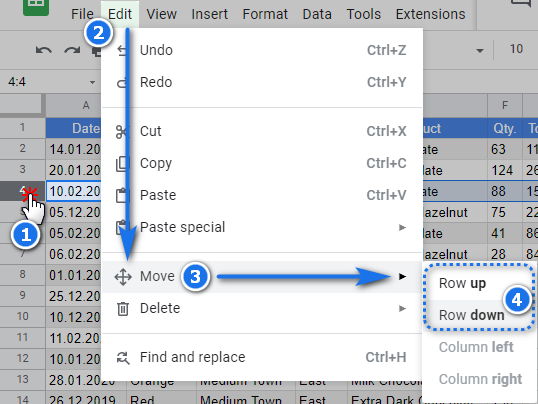
- Velciet un nometiet. Atlasiet rindu un velciet un nometiet to uz vajadzīgo pozīciju. Šādā veidā varat pārvietot rindu par dažām kolonnām uz augšu un uz leju.
Kā paslēpt un atslēpt rindas izklājlapā
Visās tabulās var būt rindas ar datiem, kas tiek izmantoti aprēķiniem, bet nav nepieciešami attēlošanai. Šādas rindas varat viegli paslēpt Google tabulās, nezaudējot datus.
Ar peles labo pogu noklikšķiniet uz rindas, kuru vēlaties paslēpt, un izvēlieties Paslēpt rindu no konteksta izvēlnes.
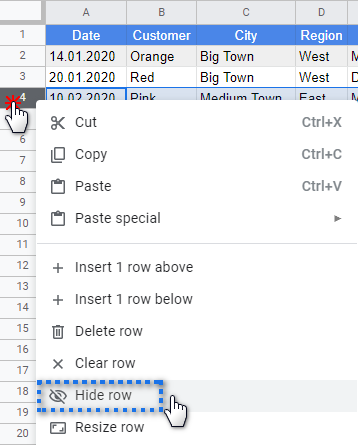
Rindu numuri nemainās, tomēr divi trīsstūri norāda, ka ir slēpta rinda. Noklikšķiniet uz šīm bultiņām, lai atklātu rindu atpakaļ.
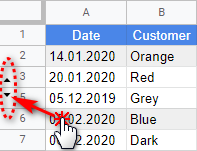
Padoms. Vai vēlaties paslēpt rindas, pamatojoties uz to saturu? Šis bloga ieraksts ir domāts tieši jums :)
Kā apvienot rindas un šūnas Google tabulās
Varat ne tikai pārvietot, dzēst vai paslēpt rindas Google tabulās, bet arī tās apvienot, lai padarītu datus elegantākus.
Piezīme. Ja apvienosiet visas rindas, tiks saglabāts tikai augšējās kreisās šūnas saturs. Pārējie dati tiks zaudēti.
Manā tabulā ir dažas šūnas, kurās ir viena un tā pati informācija (A3:A6), viena zem otras. Es tās izceļu un izvēlos. Formāts> Apvienot šūnas> Apvienot vertikāli :
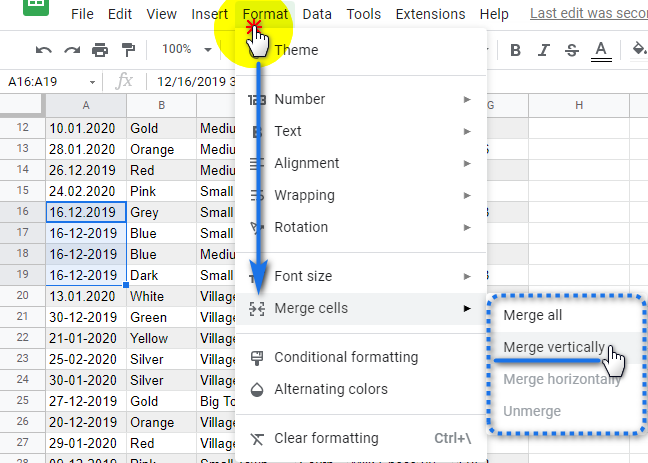
4 šūnas no 4 rindām ir savienotas, un, tā kā es nolēmu Apvienošana vertikāli , tiek parādīti dati no augšējās šūnas. Ja es izvēlos Apvienot visus saglabāsies augšējās kreisās šūnas saturs:
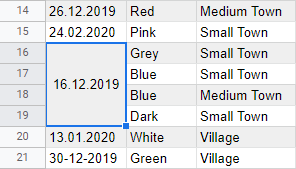
Google Sheets ir viens interesants gadījums - kad nepieciešams apvienot ne tikai rindas, bet veselas tabulas. Piemēram, iknedēļas pārdošanas pārskatus var apvienot vienā mēneša pārskatā un tālāk - ceturkšņa vai pat gada pārskatā. Ērti, vai ne?
Google lapu papildinājums Merge Sheets ļauj apvienot 2 tabulas, saskaņojot datus galvenajās kolonnās un atjauninot citus ierakstus.
Rindas augstuma maiņa Google izklājlapā
Varat uzlabot tabulas izkārtojumu, mainot dažu rindu augstumu, jo īpaši galvenes rindas augstumu. Šeit ir daži vienkārši veidi, kā to izdarīt:
- Novietojiet kursoru virs rindas apakšējās robežas, un, kad kursors pārvērtīsies par Bulta uz augšu uz leju , noklikšķiniet uz tā un mainiet tā lielumu pēc vajadzības:
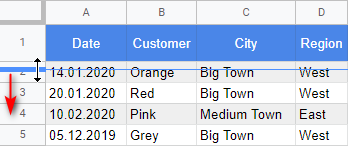
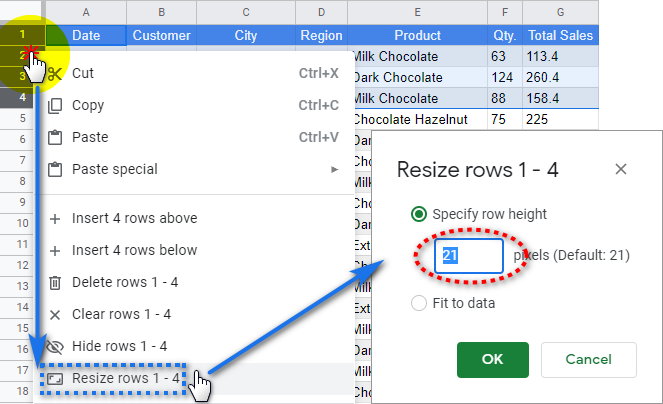
Kā skaitīt rindas ar datiem Google tabulās
Beidzot mūsu tabula ir izveidota, informācija ir ievadīta, visas rindas un kolonnas ir tur, kur tām jābūt, un vajadzīgajā izmērā.
Saskaitīsim, cik daudz rindu ir pilnībā aizpildītas ar datiem. Iespējams, mēs atklāsim, ka dažas šūnas ir aizmirstas un atstātas tukšas.
Es izmantošu funkciju COUNTA - tā aprēķina atlasītajā diapazonā esošo šūnu skaitu, kas nav tukšas. Es gribu redzēt, cik ir rindu ar datiem A, B un D slejās:
=COUNTA(A:A)
=COUNTA(B:B)
=COUNTA(G:G)
Padoms. Lai formulā iekļautu papildu rindas, kas var tikt pievienotas ar laiku, kā formulas argumentu izmantojiet visu kolonnu, nevis noteiktu diapazonu.
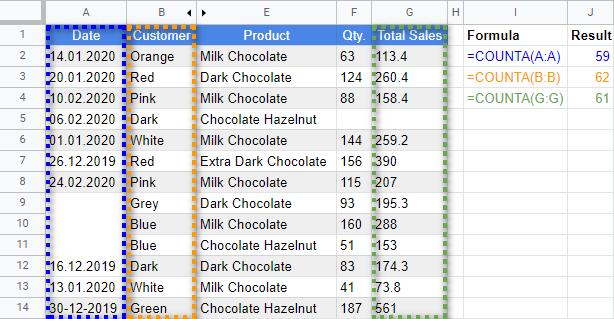
Kā redzat, formulas dod atšķirīgus rezultātus. Kāpēc?
A slejā ir vertikāli apvienotas šūnas, visas B slejas rindas ir aizpildītas ar datiem, un tikai vienā C slejas šūnā trūkst ieraksta. Šādi var lokalizēt tukšās šūnas tabulas rindās.
Es ceru, ka šis raksts padarīs jūsu darbu ar rindām Google tabulās nedaudz vieglāku un patīkamāku. Jautājumus varat uzdot komentāru sadaļā zemāk.

